
Win11Comment récupérer le dossier personnel ? La méthode est très simple. Les utilisateurs peuvent directement cliquer avec le bouton droit sur un espace vide du bureau, puis créer un nouveau document texte, copier directement le code suivant dans le document texte, puis suivre les étapes suivantes pour le configurer. Laissez ce site présenter soigneusement aux utilisateurs comment récupérer le dossier personnel dans Win11.
Comment récupérer le dossier personnel dans Win11
1. Cliquez [clic droit] sur un espace vide du bureau et sélectionnez [Nouveau - Document texte] dans l'élément de menu qui s'ouvre.

2. Créez une nouvelle fenêtre de document texte et entrez le code suivant :
Éditeur de registre Windows version 5.00[HKEY_LOCAL_MACHINESOFTWAREMicrosoftWindowsCurrentVersionExplorerDesktopNameSpace_36354489{f874310e-b6b7-47dc-bc84-b9e6b3. 8f5903}]
@="CLSID_MSGraphHomeFolder"

3, puis cliquez sur [Fichier] dans le coin supérieur gauche, et dans l'élément déroulant ouvert, sélectionnez [Enregistrer sous] ou appuyez sur la touche de raccourci [Ctrl + Maj + S] du clavier.

4. Dans la fenêtre Enregistrer sous, faites attention à trois endroits :
1) Le chemin d'enregistrement du fichier sous
2) Remplissez le nom du fichier avec un nom se terminant par [.reg], et sélectionnez [Tous les fichiers] comme type de sauvegarde
3) Sélectionnez [ANSI] pour l'encodage
Enfin, cliquez sur [Enregistrer].
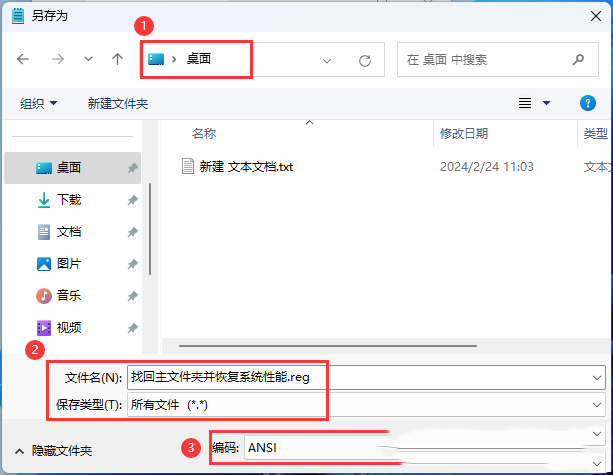
5. Double-cliquez sur le fichier se terminant par .reg Dans la fenêtre de contrôle de compte d'utilisateur ouverte, souhaitez-vous autoriser cette application à apporter des modifications à votre appareil ? Cliquez sur [Oui].

6. Si l'avertissement de l'Éditeur du Registre apparaît, cliquez sur [Oui].

7. À ce stade, les éléments et les valeurs inclus ont été ajoutés avec succès au registre, cliquez sur [OK].

8. Enfin, le dossier principal du gestionnaire de ressources a été trouvé.

Ce qui précède est le contenu détaillé de. pour plus d'informations, suivez d'autres articles connexes sur le site Web de PHP en chinois!
 Il n'y a pas d'option WLAN dans Win11
Il n'y a pas d'option WLAN dans Win11
 Comment ignorer l'activation en ligne dans Win11
Comment ignorer l'activation en ligne dans Win11
 Win11 ignore le didacticiel pour se connecter au compte Microsoft
Win11 ignore le didacticiel pour se connecter au compte Microsoft
 Comment ouvrir le panneau de configuration Win11
Comment ouvrir le panneau de configuration Win11
 Introduction aux touches de raccourci de capture d'écran dans Win11
Introduction aux touches de raccourci de capture d'écran dans Win11
 Windows 11 mon ordinateur transfert vers le tutoriel de bureau
Windows 11 mon ordinateur transfert vers le tutoriel de bureau
 Solution au problème selon lequel le logiciel de téléchargement Win11 ne peut pas être installé
Solution au problème selon lequel le logiciel de téléchargement Win11 ne peut pas être installé
 Comment ignorer la connexion réseau lors de l'installation de Win11
Comment ignorer la connexion réseau lors de l'installation de Win11